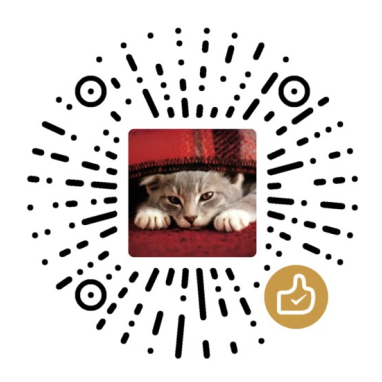系统
未读
Windows10官方系统安装教程
安装前注意事项: 1.准备8G或8G以上U盘。 2.安装系统前备份好个⼈需要数据(制作U盘会格式化U盘,U盘内的重要⽂件也要事先备份好)。 3.教程中只说新建⼀个系统盘,如果需要分区,可以在安装完成系统后⾃⾏到磁盘管理新建分区。 一、制作系统U盘步骤:
系统
未读
Windows系统版本一键转换软件
Windows系统版本一键转换软件是一款方便实用的工具,支持将Windows系统版本转换为指定版本,包括企业版、教育版等。软件功能包括任意版本转换、批量版与零售版互相转换等。转换后需要重新激活系统,可参考指定教程进行激活操作。欢迎需要的用户前往下载使用该电脑软件。
Windows系统安装日期修改工具
系统初始安装日期是指操作系统(如Windows、macOS、Linux等)在计算机或设备上首次安装的日期。它表示了操作系统的初始设置和配置是在何时完成的。系统初始安装日期通常用于记录设备的使用历史、维护计划以及确保操作系统的最新性和安全性。这个日期可以在设备的系统设置中找到,具体的位置可能因操作系统
系统
未读
一键还原备份工具SGIMINI5.0恢复系统
SGIMINI5.0是一款一键备份还原工具,支持GHO和WIM的备份和还原,适用于桌面环境和PE环境。用户可在不使用U盘的情况下快速安装系统,支持MBR和UEFI启动。安装前需备份重要资料,下载链接提供在文章内,操作简单:下载软件和Windows系统,打开软件界面,选择一键备份还原,找到系统文件并点击还原选项,等待安装完成。
系统
未读
找不到MSVCP140.dl,无法打开游戏/程序,缺少运行库
运行库修复可解决因缺少dll文件导致程序无法运行的问题,常见异常报错如msvcp*.dll、msvcr*.dll、vcruntime*.dll等。在遇到缺少MSVCP140.dll等提示时,通常是系统运行库缺失。通过下载系统运行库并进行安装,可解决无法打开游戏或程序的情况。安装完成后重启电脑即可。
系统
未读
Win11右键菜单如何修改为经典Win10右键风格?
Windows 11的右键菜单设计更现代,但许多用户更倾向于Windows 10的经典样式。本文提供两种方法帮助用户将Win11的右键菜单恢复为Win10风格。第一种方法是通过PowerShell快速修改注册表,用户需执行相应命令并重启资源管理器。第二种方法是使用“Win11经典右键菜单工具”,用户下载后按键盘上的数字键2即可完成设置,并需重启电脑以生效。
系统
未读
U盘制作系统PE教程
准备一个 8G 或以上的 U 盘,并备份重要数据。关闭杀毒软件后,下载 PE 启动盘制作工具。通过制作工具,选择全新制作并清空 U 盘数据,等待格式化、创建数据区、写入 EFI 区。最终确认制作完成,即可使用制作的 PE 启动盘。
系统
未读
使用系统文件检查器工具修复丢失或损坏的系统文件
当关键的 Windows 系统文件丢失或损坏时, Windows 功能可能出现问题。可以通过 DISM 和系统文件检查器工具修复文件。运行 DISM 需要管理员权限,然后输入特定命令进行修复。运行系统文件检查器后,会扫描和替换损坏文件,显示扫描结果。可能出现不同的消息,如系统文件完整无冲突、修复成功或无法修复等。操作完成后可查看详细信息。
系统
未读
如何在Windows中禁用“用户帐户控制”,如何关闭系统UAC提示?
在Windows中禁用用户账户控制提示的方法包括按Win+S打开控制面板,找到安全和维护选项,进入用户账户控制设置并将通知选项设置为从不通知。通过这些简单步骤,用户可以关闭系统UAC提示,提升软件打开流畅度。